WindowsでEPS画像ファイルを開く方法
EPSファイルを見つけて開くことができない場合は、互換性のある画像表示または編集ソフトウェアをインストールする必要があります。幸いなことに、選択できるプログラムはたくさんあります。
この記事では、EPSファイルとは何か、その用途、およびEPSファイルを開いたり、編集したり、変換したりする方法について説明します。

EPSファイルとは何ですか?
EPSはEncapsulatedPostScriptの略です。 EPSファイルは、2Dグラフィックスやベクター画像を保存するためにグラフィックデザインアプリケーション(Adobe Illustratorなど)で最も一般的に使用されます。通常、これらの画像は、図面、デザイン、またはレイアウトになります。 EPSファイルタイプには、ビットマップ形式の埋め込みプレビュー画像も含まれます。
EPSファイルは、拡張子が.EPSFおよび.EPSIで表示される場合もあります。
EPS画像ファイルを開く方法
EPS画像ファイルは、ベクターベースの画像エディタを使用して開くことができます。非ベクターベースのアプリケーションでEPSファイルを開こうとすると、画像がラスタライズされ、ファイルからベクター情報が削除される可能性があります。幸いなことに、ファイルに損傷を与えることなくEPSファイルを開いたり、編集したり、変換したりするために使用できるプログラムがいくつかあります。
EPSビューア
EPS Viewerは、EPSファイルの表示、回転、パン、およびサイズ変更に使用できるシンプルで無料のプログラムです。 EPSビューアを使用して、EPSファイルをJPEGやPNGなどの別の画像形式に変換することもできます。
- 公式ページからEPSビューアをダウンロードします。
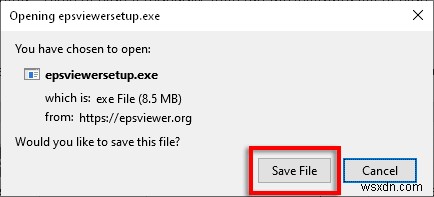
- ダウンロードフォルダに移動し、 epsviewersetup.exeをダブルクリックします プログラムをインストールします。
- インストールウィザードを終了し、EPSビューアを開きます 。
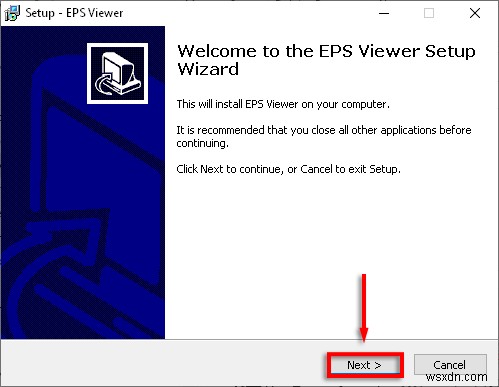
- 開くを選択します ファイル 、次にカプセル化されたPostScriptを選択します ファイルの種類 ドロップダウンメニュー。
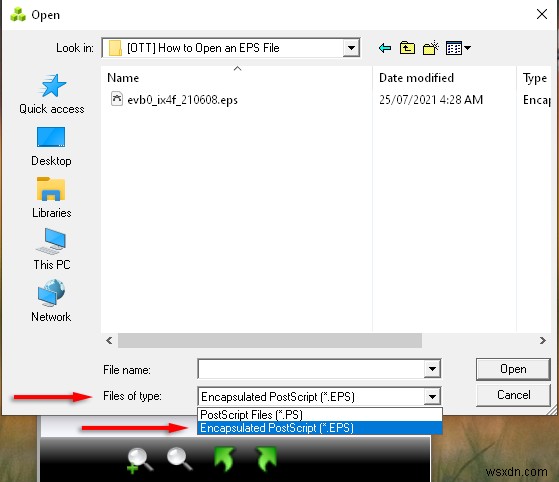
- 画像ファイルを選択し、開くを選択します 。
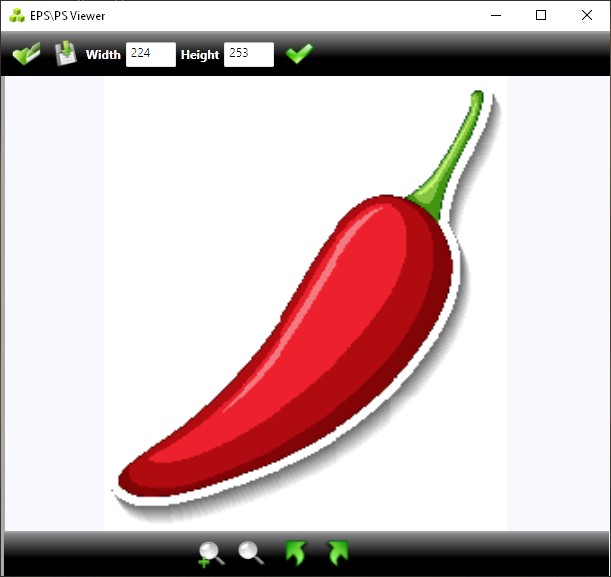
Googleドライブ
他の多くの機能の中で、GoogleドライブはEPSファイルを開くこともできます。 Googleドライブを使用すると、無料でブラウザ内で(インストールなしで)これを行うことができます。必要なのはGoogleアカウントだけです。
- Googleドライブにアクセスしてログインします。
- EPSファイルをドライブにアップロードします。
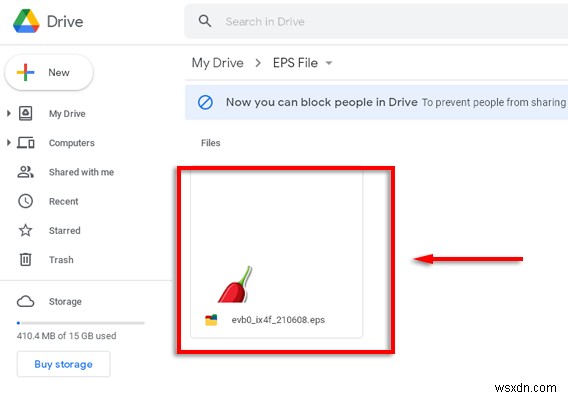
- EPSファイルをダブルクリックして開き、表示します。
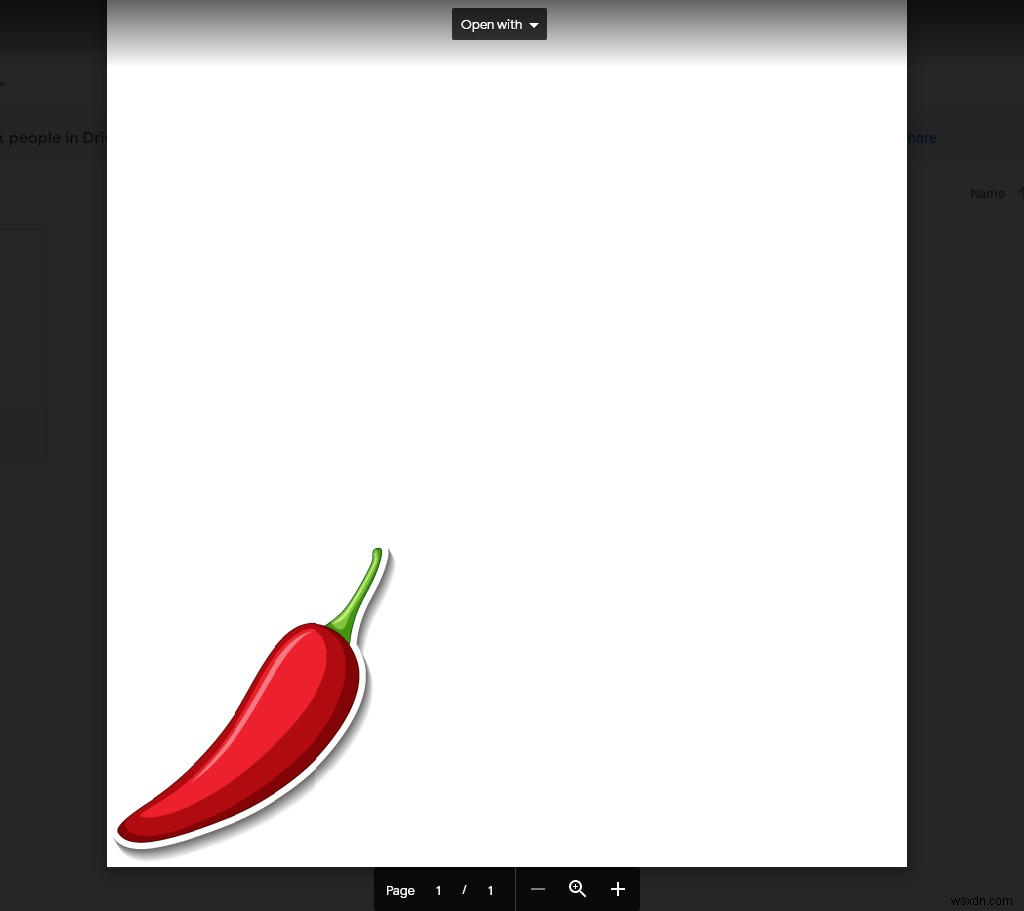
IrfanView
単純な翻訳/回転を表示して実行する以上のことを行う必要がある場合、IrfanViewは最高の無料オプションの1つです。セットアップはもう少し複雑ですが、IrfanViewはさまざまな画像ファイルを開いたり、さまざまな画像編集機能を実行したりできるため、それだけの価値があります。
IrfanViewダウンロードページに移動し、OSに応じて32ビットバージョンまたは64ビットバージョンのいずれかをダウンロードします。次に、ダウンロードフォルダからIrfanViewをインストールします。
IrfanViewでEPSファイルを開いて編集するには、プラグインパックとGhostscriptと呼ばれるソフトウェアが必要です。 IrfanViewプラグインをインストールするには、ダウンロードページに移動し、32ビットバージョンまたは64ビットバージョンのいずれかをダウンロードします。 .exeファイルをダブルクリックし、ウィザードを完了してプラグインをインストールします。
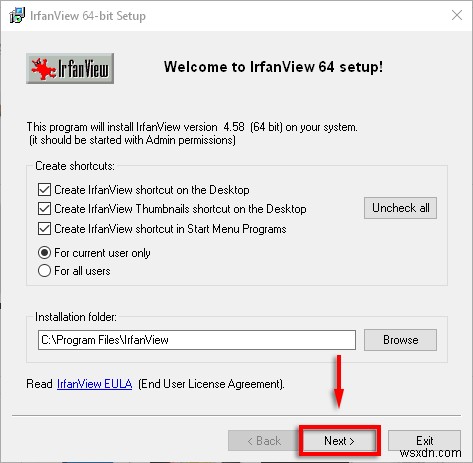
これらが正しくインストールされているかどうかを確認するには、IrfanViewを開き、ヘルプを選択します>インストールされたプラグイン 「Postscript.dll」を確認してください。
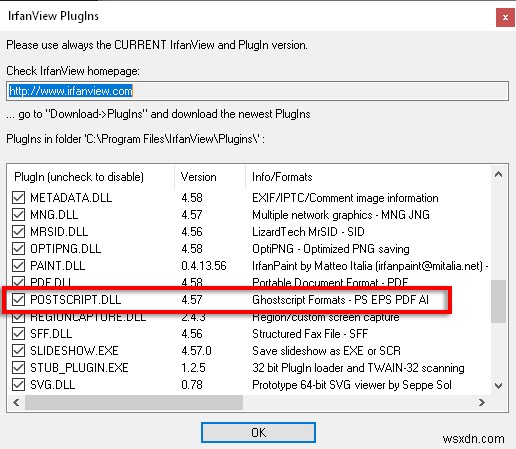
次に、Ghostscriptダウンロードページに移動します。 GhostscriptAGPLリリースの32ビットバージョンまたは64ビットバージョンのいずれかを選択してダウンロードします。ダウンロードフォルダに移動し、.exeをダブルクリックしてインストールします。
これで、IrfanViewでEPSファイルを開くことができるようになります。 ファイルを選択するだけです>開く 編集する.EPSファイルを選択します。
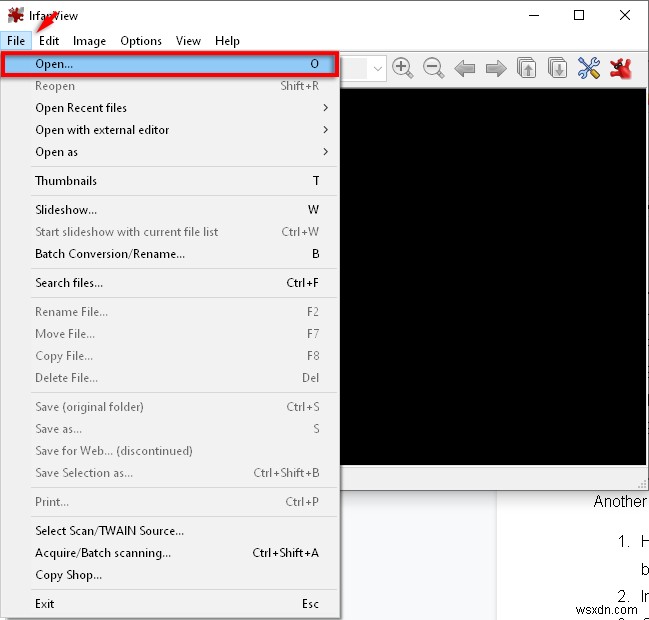
ファイルタイプのドロップダウンメニューで、PostScriptファイルを確認してください。 が選択されています。
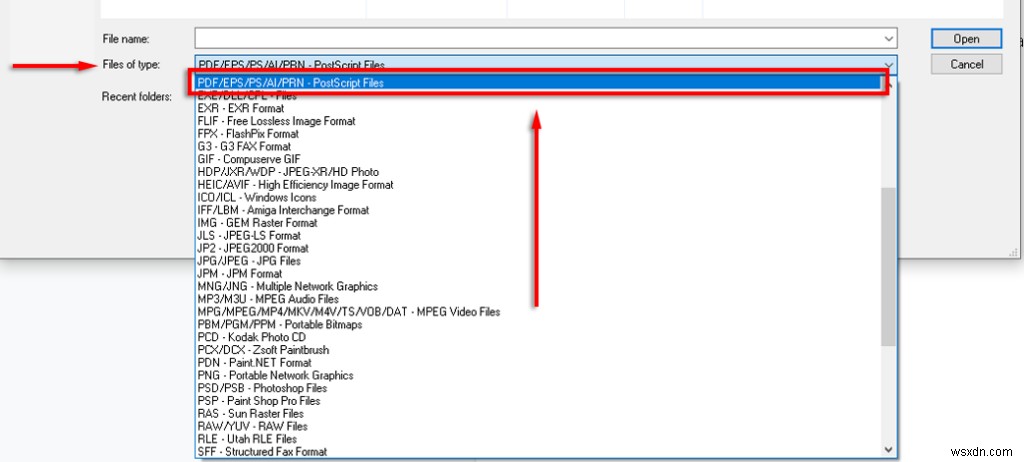
AdobeIllustratorまたはPhotoshop
EPSファイルも編集する場合は、AdobeIllustratorやAdobePhotoshopなどのより高度なプログラムが必要になります。これらのプログラムは両方とも、EPSファイルを開き、編集し、変換します。
残念ながら、これら2つのプログラムを使用するには、月次または年次のサブスクリプションが必要です。これらのプログラムにアクセスするには、アドビのWebサイトにアクセスし、アカウントを作成して(アカウントをお持ちでない場合)、必要なサブスクリプションプランを選択します。 IllustratorまたはPhotoshopをインストールすると、次のようにEPSファイルを表示および編集できるようになります。
- IllustratorまたはPhotoshopを開きます。
- ファイルを選択します>開く 。
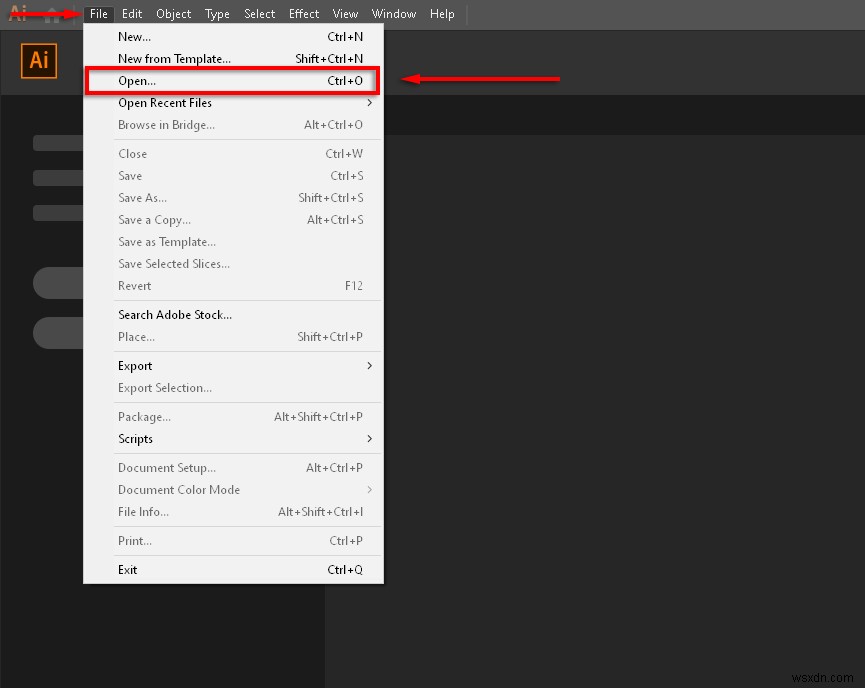
- .EPSファイルに移動して選択します。
- 開くを選択します 。
- EPSファイルがエディターで開きます。
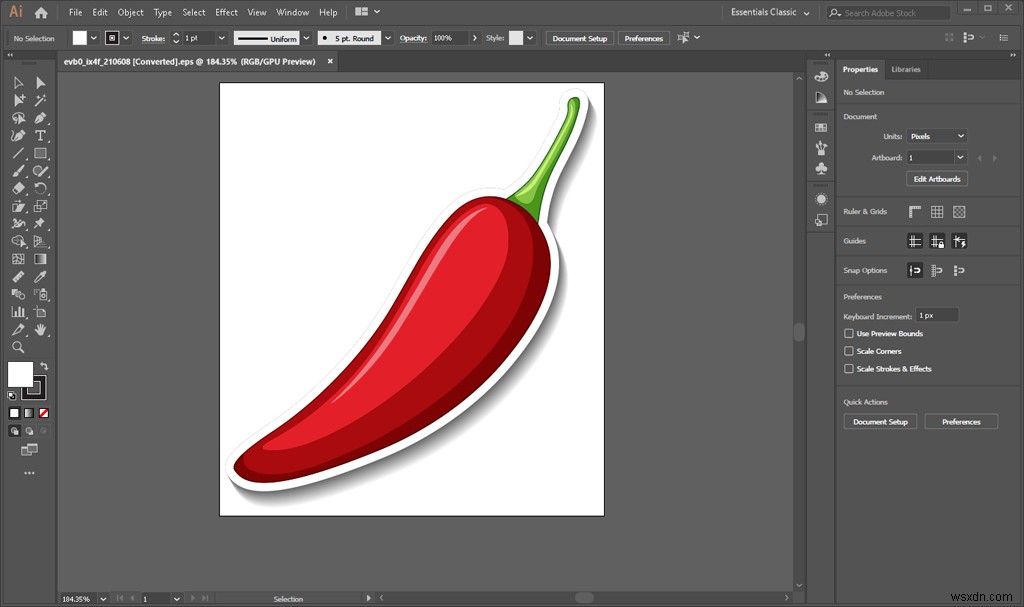
EPSファイルを変換する方法
EPSファイルを変換する最も簡単な方法は、EPSConverterを使用することです。 ファイルをアップロードと表示されている場所にEPSファイルをアップロードするだけです ターゲットのフォーマット、解像度、背景の透明度を選択します。最後に、開始を選択します 。ファイルが変換されるのを待ってから、提供されたリンクを使用して結果をダウンロードします。
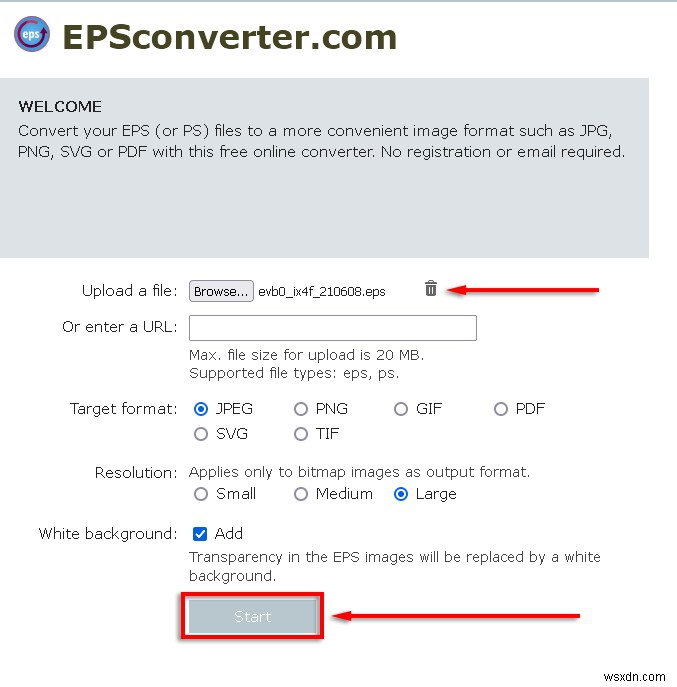
EPSファイルは、EPSViewerまたはAdobeIllustrator / Photoshopをダウンロードしてインストールしている場合は、それらを使用して簡単に変換することもできます。
IllustratorまたはPhotoshopで変換するには、EPSファイルを開き、ファイルを選択します。>エクスポート 。 [ファイルの種類]ドロップダウンメニューで、変換するファイルの種類を選択します。
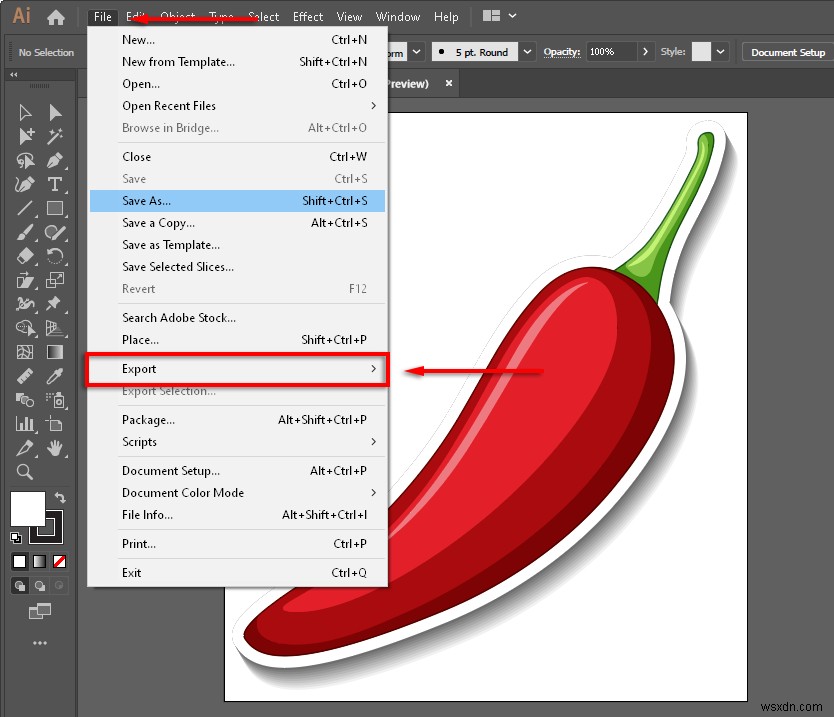
EPSビューアを介してEPSファイルを変換するには、保存を選択します アイコン。ドロップダウンメニューで、変換するファイルの種類を選択します。
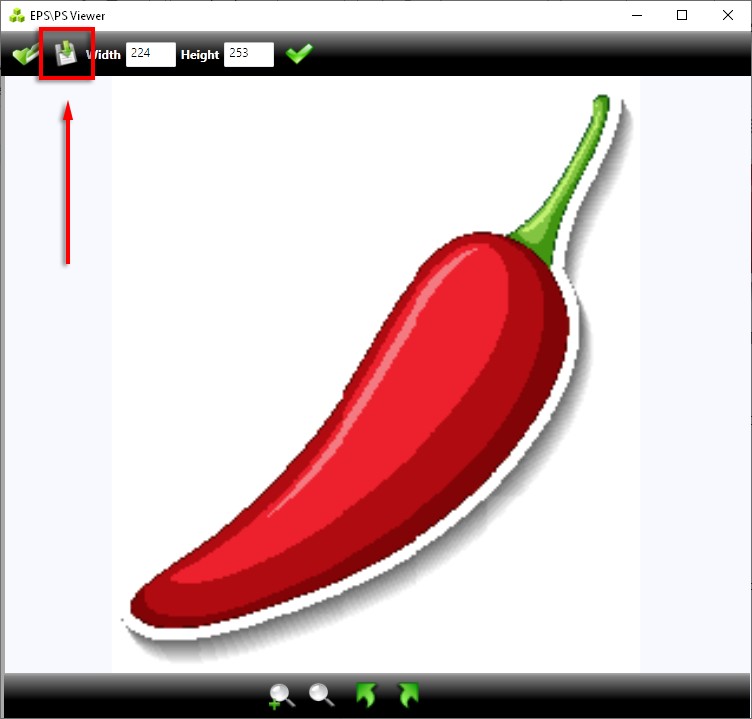
編集する時間です!
幸い、EPSファイルを表示、編集、または変換する必要がある場合は、選択できるアプリケーションがたくさんあります。最高の無料オプションには、EPSビューアー(基本的な編集を表示または実行する必要がある場合)とIrfanView(より高いレベルの編集を行う必要がある場合)があります。ただし、EPSファイルで多くの作業を行う場合は、AdobeIllustratorやPhotoshopなどの有料プログラムが最適な選択肢となる可能性があります。
EPS画像ファイルを開くためのどのソリューションを使用していますか?以下のコメントでお知らせください。
-
Windows 10でEMZファイルを開く方法
メールやその他のメッセージング アプリで、通常とは異なるファイル拡張子を持つ添付ファイルやドキュメントを受信することがあります。ただし、開こうとしても開かないことがよくあります。作業する必要がある EMZ ファイルがある場合、PC がファイル形式を認識せず、開けないことがあります。この記事では、一種の画像ファイル形式である .emz ファイルを開く方法を説明します。この記事には、EMZ ファイルを簡単に開いて編集するためのアプリケーションもいくつか記載されています。読み続けて、Windows 10 で EMZ ファイルを開く方法を学び、ハードルなしで作業を続けてください。 Windows
-
Windows 10で最近使ったファイルを開く方法
Windows には膨大なユーザー ベースがあり、多くの大企業はスムーズに機能するために Windows に依存しています。ユーザーに提供する機能の広範なリストにより、注目を集めています。 MS Office でファイルを管理したり、写真やビデオを開いたり、アプリを作成したりする機能は、Windows 10 で実行できます。さらに、Windows はユーザーのアクティビティを追跡し、最近開いたファイルのリストを維持します。このリストを使用して、最近使用したドキュメントを復元する方法や、最近使用した Word ドキュメントを見つける方法を学習できます。 Windows 7 で最近開いたファイルを
